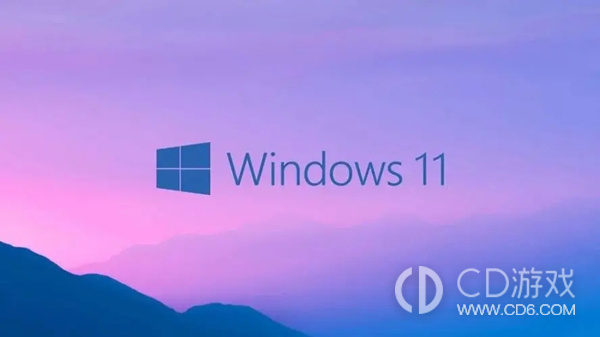《win11》硬盘分区详细教程
win11软件的软件机制十分独特。新手用户第一次体验时可能会想要知道win11分区硬盘方法。如果想知道,就跟随CD游戏小编一起来往下看吧。
win11分区硬盘方法:
1、鼠标右键点击此电脑在出现的选项当中选择【管理】。
2、在弹出的页面中,点击下方的【磁盘管理】功能。
3、我们在窗口的右下角可以看到磁盘分区的情况,选择需要进行分区的磁盘。
4、鼠标右键点击出现的【压缩卷】。
5、这时系统就会弹出能够进行压缩空间的容量,只需要输入需要的空间大小,完成后点击【压缩】。
6、磁盘压缩完成我们能够看到一个下方有个未分配的分区,鼠标右键点击该分区的位置选择【新建简单卷】。
7、开始进行建立新的分区操作,在引导提示下点击下一步完成安装。
8、我们把新建的简单卷磁盘格式修改为【NTFS】。
9、最后回到此电脑的页面当中,就可以看到新建的分区
以上就是CD游戏小编为各位用户们整理的win11分区硬盘方法详细教程啦,如果还有疑问可在下面评论区留言,CD游戏小编也会第一时间及时帮助大家解决问题。
-
2024-05-18 魏虎娃
-
2024-05-16 魏虎娃
-
2024-05-13 魏虎娃
-
2024-05-07 魏虎娃
-
2024-04-24 魏虎娃
-
2024-04-22 魏虎娃
-
 《win11》微软应用商店打不开怎么办
《win11》微软应用商店打不开怎么办
2024-04-16
-
 《win11》安全中心打不开怎么办
《win11》安全中心打不开怎么办
2024-04-15
-
 《Win11》开机自动打开浏览器怎么解决
《Win11》开机自动打开浏览器怎么解决
2024-04-03
-
 《win11》电脑怎么分屏一半一半
《win11》电脑怎么分屏一半一半
2024-03-29